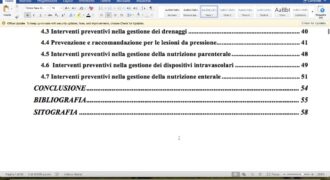Il sommario di Word è una funzione che consente di creare un elenco dei titoli e dei sottotitoli presenti in un documento, rendendo così più facile la consultazione e la navigazione del testo. In questo modo, è possibile avere una panoramica completa del contenuto del documento e individuare facilmente le sezioni di maggior interesse. In questa guida, vedremo come utilizzare il sommario di Word in modo semplice e intuitivo.
Come si usa il sommario in word?
Il sommario in Word è una funzione utile per organizzare un documento con molte sezioni o capitoli. Ecco i passaggi per utilizzarlo:
- Aggiungi titoli di capitoli o sezioni. Per creare un sommario, è necessario che il documento abbia titoli di sezione o di capitolo. Per aggiungerli, seleziona il testo che vuoi utilizzare come titolo e usa la formattazione “Titolo 1” o “Titolo 2” dal menu “Stili” in alto.
- Inserisci il sommario. Posiziona il cursore dove vuoi inserire il sommario e vai su “Riferimenti” nella barra di menu. Seleziona “Sommario” e scegli uno degli stili di sommario predefiniti o personalizzati. Il sommario verrà inserito automaticamente nel documento.
- Aggiorna il sommario. Se modifichi il documento aggiungendo o eliminando sezioni, devi aggiornare il sommario per riflettere le modifiche. Per farlo, posiziona il cursore nel sommario e vai su “Riferimenti” > “Aggiorna sommario”. Seleziona “Aggiorna intero sommario” per aggiornare tutte le sezioni o “Aggiorna solo numeri di pagina” per aggiornare solo le pagine.
Seguendo questi passaggi, puoi utilizzare facilmente il sommario in Word per organizzare il tuo documento e rendere più facile la navigazione per i lettori.
Come inserire indice e sommario in word?
Per inserire indice e sommario in Word, segui questi semplici passaggi:
- Formattare il testo: Inserisci titoli e sottotitoli nel documento utilizzando i diversi stili di formattazione disponibili in Word.
- Inserire l’indice: Posizionati dove desideri inserire l’indice e vai su “Riferimenti” nella barra dei menu. Seleziona “Indice” e scegli il tipo di indice che desideri inserire. L’indice verrà inserito automaticamente nel documento.
- Inserire il sommario: Posizionati dove desideri inserire il sommario e vai su “Riferimenti” nella barra dei menu. Seleziona “Sommario” e scegli il tipo di sommario che desideri inserire. Il sommario verrà automaticamente generato in base ai titoli e sottotitoli presenti nel documento.
- Personalizzare indice e sommario: È possibile personalizzare sia l’indice che il sommario modificando le opzioni di formattazione disponibili in Word. Ad esempio, è possibile modificare il tipo di carattere, la dimensione del testo, il colore e altro ancora.
Seguendo questi semplici passaggi, sarai in grado di inserire indice e sommario in Word e personalizzarli a tuo piacimento.
Come fare un sommario personalizzato su Word?
Se stai lavorando su un documento di Word abbastanza lungo, potresti voler creare un sommario per aiutare i lettori a navigarlo. Anche se Word offre un sommario automatico, potresti preferire crearne uno personalizzato per soddisfare le tue esigenze. Ecco come fare:
1. Aggiungi le intestazioni di sezione
Per creare un sommario personalizzato, devi prima aggiungere le intestazioni di sezione al tuo documento. Puoi farlo selezionando il testo che vuoi includere nell’intestazione, quindi andando su “Home” nella barra degli strumenti e selezionando “Stili” dalla sezione “Cambia stili”. Seleziona “Titolo 1” per la tua prima intestazione di sezione, “Titolo 2” per la seconda e così via.
2. Crea il sommario personalizzato
Una volta aggiunte le intestazioni di sezione, puoi creare il sommario personalizzato. Posiziona il cursore dove vuoi inserire il sommario, quindi vai su “Riferimenti” nella barra degli strumenti e seleziona “Sommario”. Seleziona “Sommario personalizzato” nella parte inferiore del menu a discesa.
3. Personalizza il sommario
Nella finestra di dialogo “Sommario personalizzato”, puoi personalizzare il tuo sommario selezionando le opzioni appropriate. Ad esempio, puoi scegliere di includere solo le intestazioni di sezione di un certo livello o di escludere l’intera tabella dei contenuti. Puoi anche selezionare il formato desiderato per il tuo sommario.
4. Aggiorna il sommario
Una volta creato il sommario personalizzato, assicurati di aggiornarlo ogni volta che apporti modifiche al documento. Per aggiornare il sommario, posiziona il cursore all’interno del sommario e vai su “Riferimenti” nella barra degli strumenti. Seleziona “Aggiorna sommario” nella sezione “Sommario” del menu a discesa.
Seguendo questi passaggi, puoi creare un sommario personalizzato su Word che ti aiuterà a navigare facilmente attraverso il tuo documento. Ricorda di aggiornarlo regolarmente per riflettere le modifiche apportate al documento.
Qual è la differenza tra indice e sommario?
Quando si lavora su documenti di lunghezza considerevole, come tesi, relazioni o manuali, può essere utile inserire un sommario o un indice per facilitare la consultazione e la ricerca di specifiche informazioni. Ma qual è la differenza tra indice e sommario?
Indice
L’indice è una lista dettagliata e strutturata degli argomenti trattati nel documento, organizzati in modo gerarchico con numeri o lettere progressivi. Ogni voce dell’indice corrisponde ad una sezione o sottosezione del documento e riporta il numero di pagina a cui si trova l’argomento.
Sommario
Il sommario, invece, è una sintesi del contenuto del documento, che riassume i punti fondamentali del testo in modo chiaro e conciso. Solitamente è collocato all’inizio del documento dopo la copertina e l’abstract. Il sommario non prevede una struttura gerarchica come l’indice, ma può essere organizzato in paragrafi tematici.
Come usare il sommario di Word
Per creare un sommario in Word, è necessario utilizzare gli stili di formattazione predefiniti. In questo modo, il programma sarà in grado di riconoscere automaticamente le sezioni del documento e di riportarle nel sommario. Per aggiungere il sommario, selezionare la scheda “Riferimenti” e cliccare su “Sommaio” per scegliere il tipo di sommario desiderato. Word offre diversi stili di sommario predefiniti, ma è possibile personalizzarli a proprio piacimento.
In sintesi, l’indice e il sommario sono entrambi strumenti utili per organizzare e strutturare un documento di lunghezza considerevole. L’indice fornisce una guida dettagliata all’argomento trattato, mentre il sommario offre una visione d’insieme del contenuto del testo.